Win11账号已锁定无法登录怎么办 Win11账号已锁定无法登录的解决方法
- WBOYWBOYWBOYWBOYWBOYWBOYWBOYWBOYWBOYWBOYWBOYWBOYWB原创
- 2024-09-09 10:01:10921浏览
当您使用 Windows 11 时,是否曾遇到过账号被锁定的情况,导致您无法访问系统?如果您不小心禁用了账号,这可能会成为一个令人沮丧的问题。别担心!php小编百草在此为您提供简单的解决方法。继续阅读本篇文章,了解如何轻松解锁您的 Windows 11 账号并恢复对计算机的正常访问。
Win11账号已锁定无法登录的解决方法
1. 首先我们需要在左下角使用其他可以登录的账户“登录”。

2. 登录后,右键此电脑打开“管理”。
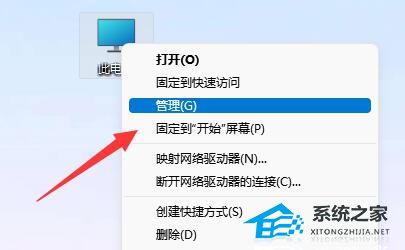
3. 然后进入“本地用户和组”下的“用户”选项。

4. 随后双击打开无法登录的账户。

5. 进入后取消“账户已禁用”并确定,最后重启电脑就能正常登录那个账号了。

以上是Win11账号已锁定无法登录怎么办 Win11账号已锁定无法登录的解决方法的详细内容。更多信息请关注PHP中文网其他相关文章!
声明:
本文内容由网友自发贡献,版权归原作者所有,本站不承担相应法律责任。如您发现有涉嫌抄袭侵权的内容,请联系admin@php.cn

